Ändern der Bucket-Einstellungen von Google Cloud Storage
 Änderungen vorschlagen
Änderungen vorschlagen


Wenn Ihr Google Cloud Storage-System auf der Seite „Systeme“ verfügbar ist, können Sie einige Bucket-Eigenschaften direkt über die NetApp Console ändern.
Beachten Sie, dass Sie den Bucket-Namen, das Google-Projekt oder die Schutzeinstellungen nicht ändern können.
Zu den Bucket-Eigenschaften, die Sie ändern können, gehören:
-
Speicherklasse für alle zukünftigen Objekte im Bucket.
-
Sie können den Objekten im Bucket Beschriftungen hinzufügen, bearbeiten und entfernen.
-
Turbo-Replikationsmodus – nur, wenn sich der Bucket an einem Dual-Region-Standort befindet.
Sie können diese Bucket-Einstellungen direkt in der NetApp Console ändern, indem Sie auf und dann Bucketdetails bearbeiten für einen Bucket.
und dann Bucketdetails bearbeiten für einen Bucket.
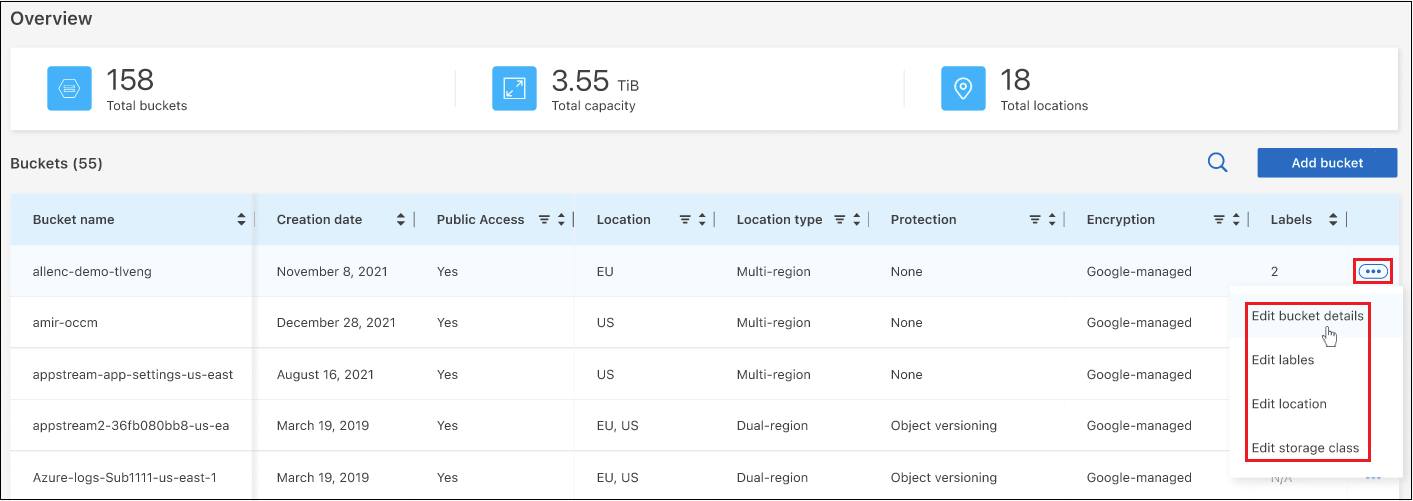
Ändern der Speicherklasse
Im Abschnitt „Speicherklasse“ können Sie nur bestimmte Änderungen vornehmen:
-
Wenn beim Erstellen des Buckets Autoclass ausgewählt wurde, können Sie Autoclass deaktivieren und eine andere Speicherklasse auswählen.
-
Wenn beim Erstellen des Buckets eine andere Speicherklasse ausgewählt wurde, können Sie zu jeder anderen Speicherklasse wechseln – außer Autoclass.
Objekte, die sich in einer anderen Klasse befanden, bleiben in dieser Klasse, aber alle neuen Objekte verwenden die neue Klasseneinstellung.
Beschriftungen für Objekte im Bucket hinzufügen oder ändern
Labels sind Metadaten, die Sie zum Gruppieren von Ressourcen verwenden können, um Anwendungen, Umgebungen, Regionen, Cloud-Anbieter und mehr zu identifizieren. Beschriftungen bestehen aus einem Schlüssel und einem Wert. Sie können einem Bucket Beschriftungen hinzufügen, sodass die Beschriftungen auf Objekte angewendet werden, wenn sie dem Bucket hinzugefügt werden. Sie können auch Beschriftungen und Beschriftungswerte ändern und löschen.
Nachdem Sie ein Etikett hinzugefügt oder bearbeitet haben, klicken Sie auf Übernehmen, um Ihre Änderungen zu speichern. Wenn Sie weitere Labels hinzufügen möchten, klicken Sie auf Neues Label hinzufügen. Sie können bis zu 10 Etiketten pro Eimer hinzufügen.
Ändern, ob die Turboreplikation an Standorten mit zwei Regionen aktiviert ist
Wenn sich der Bucket an einem Dual-Region-Standort befindet, können Sie den Turboreplikationsmodus aktivieren oder deaktivieren. Durch die „Turbo-Replikation“ können Sie die Georedundanz für alle neu geschriebenen Objekte innerhalb eines Ziels von 15 Minuten garantieren.
Nach der Erstellung des Buckets können keine weiteren Standortdetails mehr geändert werden.


